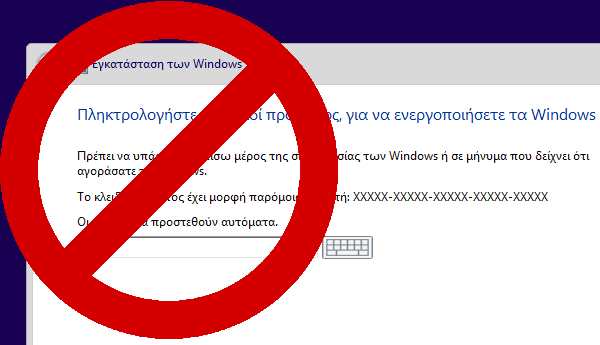Όταν κατεβάζουμε τα Windows 7 σε ISO, μπορούμε να εγκαταστήσουμε το λειτουργικό χωρίς κλειδί προϊόντος, σε δοκιμαστική έκδοση 30 ημερών. Όμως, με τα επίσημα ISO των Windows 8.1, δεν μπορούμε να προσπεράσουμε την οθόνη εισαγωγής Product key. Ας δούμε πώς γίνεται η εγκατάσταση Windows 8.1 χωρίς κλειδί προϊόντος.
Προτάσεις συνεργασίας
Τα νέα άρθρα του PCsteps
Γίνε VIP μέλος στο PCSteps
Το μαγικό αρχείο “ei.cfg”
Μπορούμε να κατανοήσουμε τη λογική της Microsoft, όταν έκανε υποχρεωτικό το κλειδί προϊόντος κατά την εγκατάσταση των Windows 8.1. Σε ένα βαθμό έχει νόημα σαν ένα μέτρο για την καταπολέμηση της πειρατείας.
Με τη δοκιμαστική έκδοση των 30 ημερών στα Windows 7, θα μπορούσε κανείς να τα έχει δωρεάν, απλά κάνοντας format και επανεγκατάσταση μια φορά το μήνα.
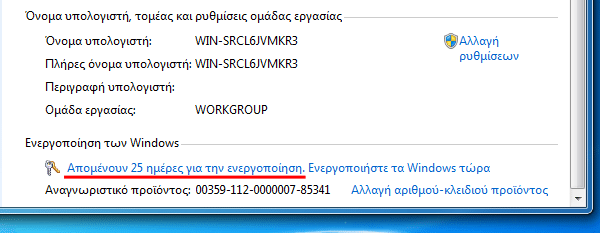
Επίσης, θα πρέπει να έχει κανείς εγκατεστημένα τα Windows αν θέλει να τρέξει ένα activator, αν θέλει να ρισκάρει με τα σπασμένα Windows.
Έτσι, η Microsoft αποφάσισε να χτυπήσει το κακό στη ρίζα. Εφόσον για την εγκατάσταση Windows 8.1 είναι υποχρεωτικό το κλειδί προϊόντος, δεν υπάρχει δοκιμαστική έκδοση, ούτε η δυνατότητα για activator. Λογικό ακούγεται, σωστά?
Και μετά, η ίδια η Microsoft το έκανε εύκολο να προσπεράσουμε την προστασία. Όταν λέμε “εύκολο”, εννοούμε “παιδαριώδες”. Γιατί έτσι είναι η Microsoft, πολύ κακό για το τίποτα.
Το μόνο που χρειάζεται είναι να δημιουργήσουμε ένα αρχείο με το σημειωματάριο, σε οποιοδήποτε υπολογιστή.
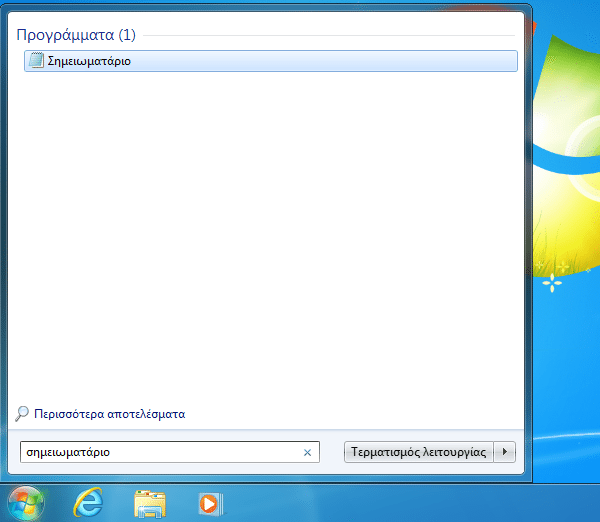
Στη συνέχεια, αρκεί να γράψουμε ακριβώς τα παρακάτω:
[Edition ID] [Channel] OEM Retail [VL] 0
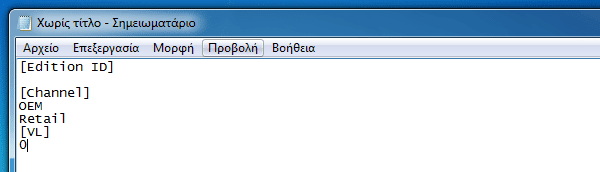
Το μόνο “δύσκολο” κομμάτι είναι πως όταν αποθηκεύσουμε το αρχείο, δεν αφήνουμε την προεπιλογή “Έγγραφα κειμένου (*.txt).
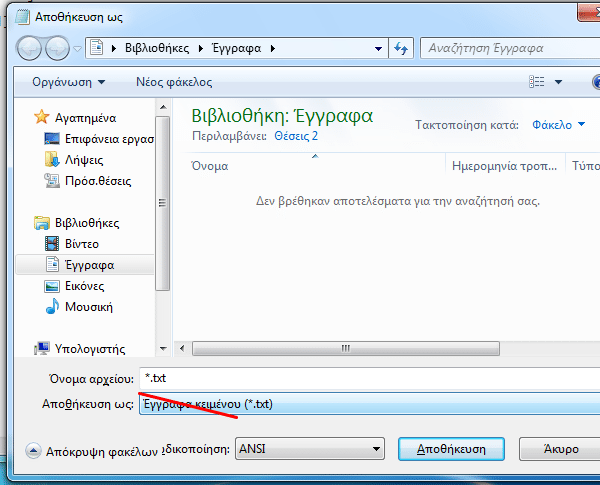
Επιλέγουμε “Όλα τα αρχεία” και γράφουμε το όνομα “ei.cfg”.
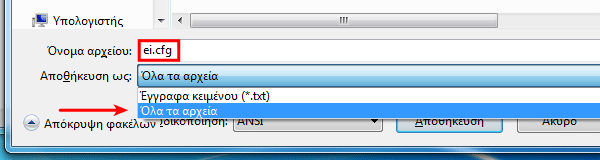
Το αποτέλεσμα είναι ένα αρχείο ei.cfg με τύπο “Αρχείο CFG”.
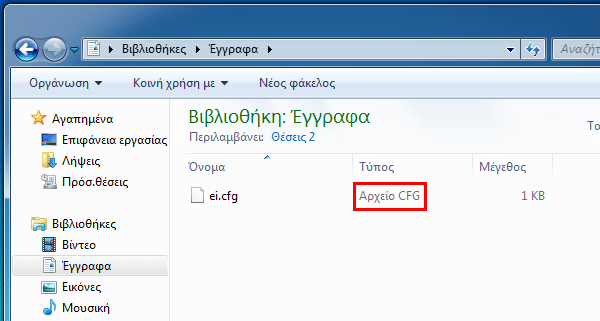
Είμαστε σχεδόν έτοιμοι. Με αυτό το αρχείο ei.cfg μπορούμε να κάνουμε εγκατάσταση Windows 8.1 χωρίς κλειδί προϊόντος.
Το μόνο που χρειάζεται είναι να προσθέσουμε το αρχείο στο μέσο εγκατάστασης των Windows 8.1. Και αυτό είναι ιδιαίτερα εύκολο.
Η εγκατάσταση Windows 8.1 χωρίς κλειδί προϊόντος με USB
Ο πιο εύκολος τρόπος για την εγκατάσταση Windows 8.1 χωρίς κλειδί προϊόντος είναι να δημιουργήσουμε ένα USB για την εγκατάσταση των Windows.
Αρκεί να κατεβάσουμε το ISO των Windows 8.1 από τη Microsoft, αν δεν το έχουμε κάνει ήδη.
Στη συνέχεια θα χρειαστούμε ένα USB stick μεγέθους 4GB ή μεγαλύτερο και μια εφαρμογή, όπως το Rufus, για να δημιουργήσουμε ένα USB εγκατάστασης των Windows 8.1.
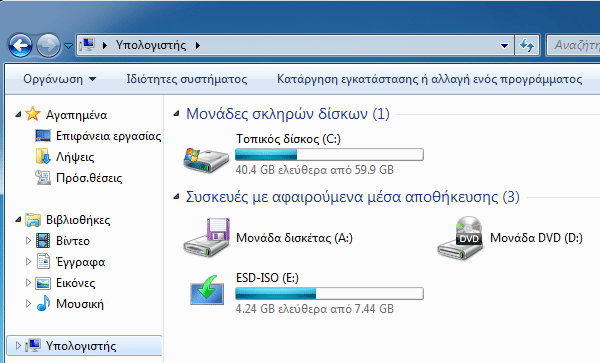
Μετά από αυτό, το μόνο που χρειάζεται είναι να αντιγράψουμε το ei.cfg στο φάκελο “sources” του USB.

Αυτό ήταν όλο. Έχοντας το ei.cfg στο φάκελο sources…
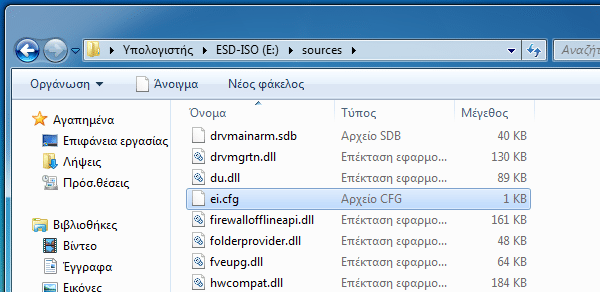
Μπορούμε να κάνουμε την εγκατάσταση Windows 8.1 χωρίς κλειδί προϊόντος. Η διαδικασία εγκατάστασης των Windows δεν θα μας ζητήσει καν το κλειδί, θα ξεκινήσει απευθείας να εγκαθιστά το λειτουργικό.
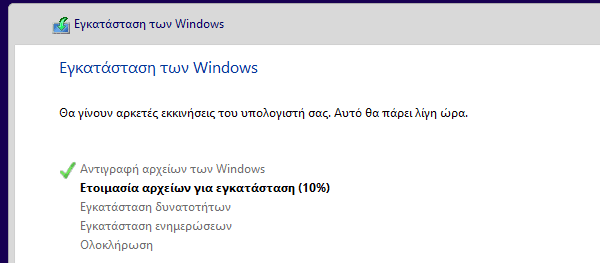
Η εγκατάσταση θα ζητήσει το κλειδί προϊόντος μετά την πρώτη αυτόματη επανεκκίνηση. Θα υπάρχει όμως η επιλογή “Παράλειψη”.
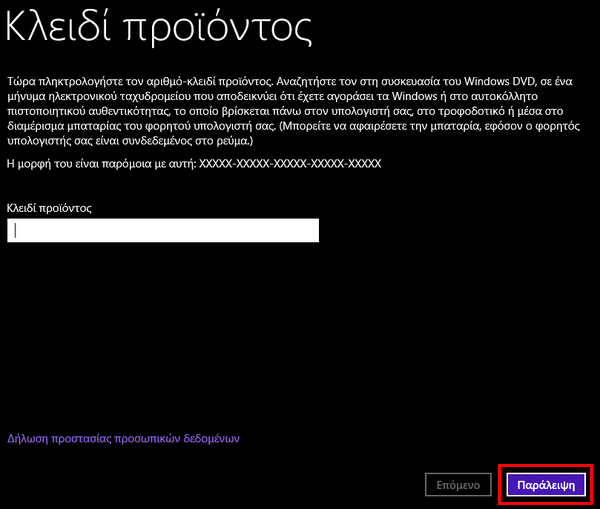
Φυσικά, το ότι κάναμε την εγκατάσταση Windows 8.1 χωρίς κλειδί προϊόντος δεν σημαίνει πως είναι ενεργοποιημένα. Θα χρειαστεί ένα νόμιμο κλειδί προϊόντος για να ενεργοποιηθούν τα Windows.
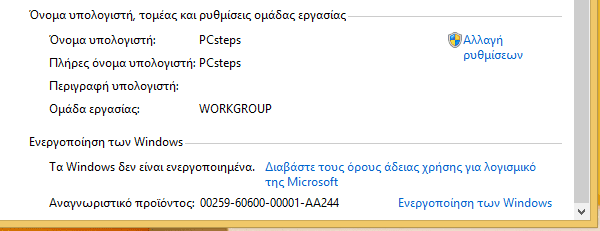
Η εγκατάσταση Windows 8.1 χωρίς κλειδί προϊόντος με DVD
Καμιά φορά, δεν μπορούμε να χρησιμοποιήσουμε ένα USB εγκατάστασης. Ίσως δεν έχουμε πρόχειρο κάποιο φλασάκι, ή μια παλιά μητρική μπορεί να μην υποστηρίζει εγκατάσταση από USB.
Σε αυτή την περίπτωση θα χρειαστεί να επεξεργαστούμε το αρχείο ISO ώστε να προσθέσουμε το ei.cfg πριν να το γράψουμε σε DVD.
Για το σκοπό αυτό θα χρησιμοποιήσουμε την δοκιμαστική έκδοση 30 ημερών του gBurner. Είναι μία από τις ελάχιστες δωρεάν εφαρμογές που μπορεί να τροποποιήσει ένα ISO μεγέθους άνω των 2GB, χωρίς πολλά-πολλά.
Θα βρούμε το πρόγραμμα στο http://www.gburner.com/download.htm
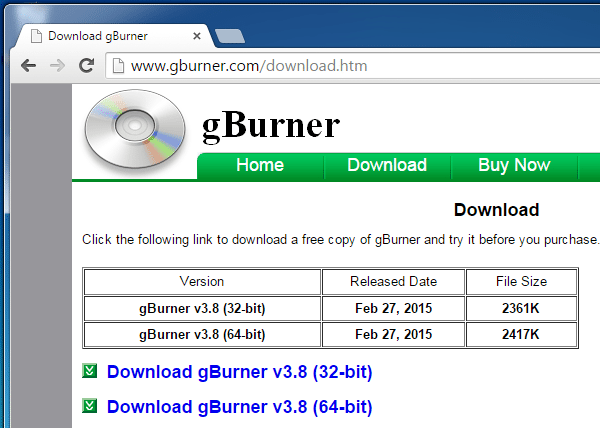
Κατά την εγκατάσταση οφείλουμε να είμαστε πολύ προσεκτικοί. Αν πατάμε στα τυφλά “Next-Next-Next”, το gBurner θα εγκαταστήσει άχρηστα τρίτα προγράμματα στον υπολογιστή μας.
Έτσι, θα χρειαστεί να αποφύγουμε την εγκατάσταση του Ad-Aware Web Companion, επιλέγοντας “Custom Installation” και ξε-τσεκάροντας όλα τα κουτάκια.
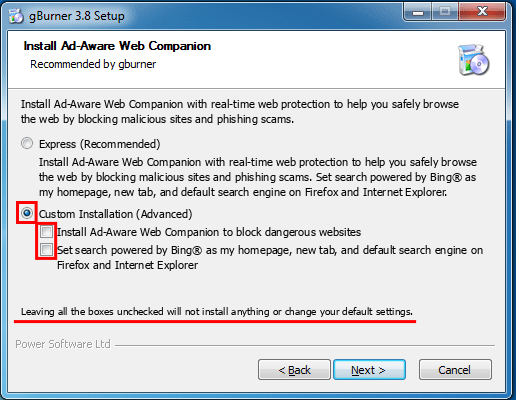
Θα χρειαστεί επίσης να ξετσεκάρουμε την εγκατάσταση του TuneUp Utilities.
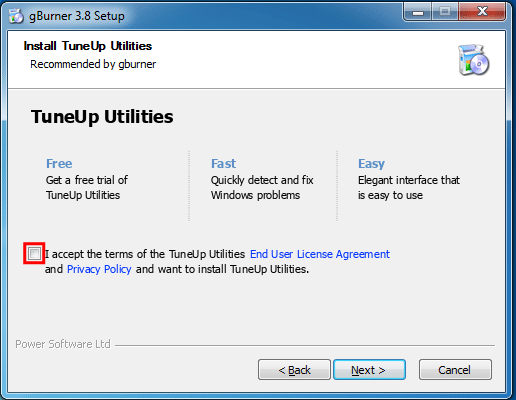
Τέλος, μετά την εγκατάσταση είναι καλή ιδέα να ξε-τσεκάρουμε το Associate gBurner with the .iso file extension, ώστε να μην ανοίγουν όλα τα αρχεία με το gBurner. Ειδικά αν σκοπεύουμε να χρησιμοποιήσουμε μόνο τη δοκιμαστική έκδοση των 30 ημερών.
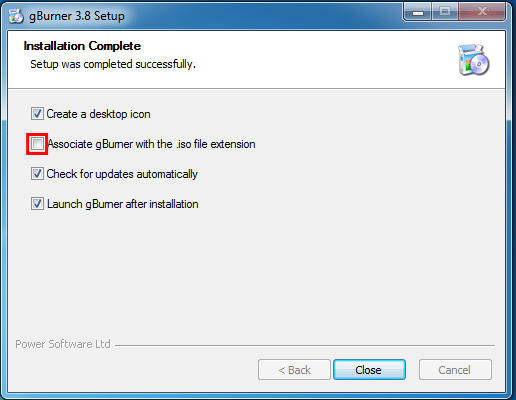
Αφού ξεκινήσει το gBurner, επιλέγουμε το “Continue unregistered”.
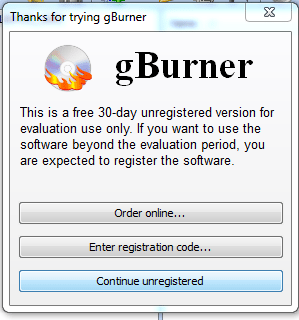
Κάνουμε κλικ στο εικονίδιο για το άνοιγμα και επιλέγουμε το ISO των Windows 8.1.
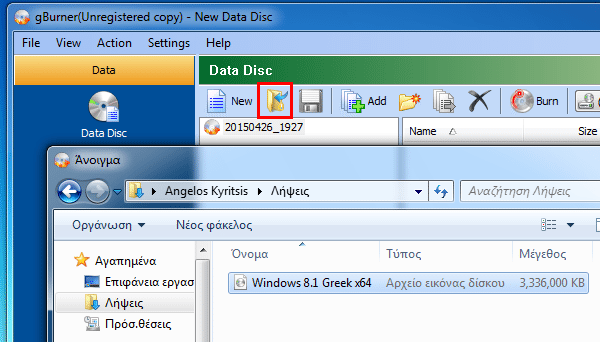
Μόλις φορτώσει, επιλέγουμε το φάκελο “sources” κάνουμε κλικ στο “Add” και επιλέγουμε το αρχείο ei.cfg.
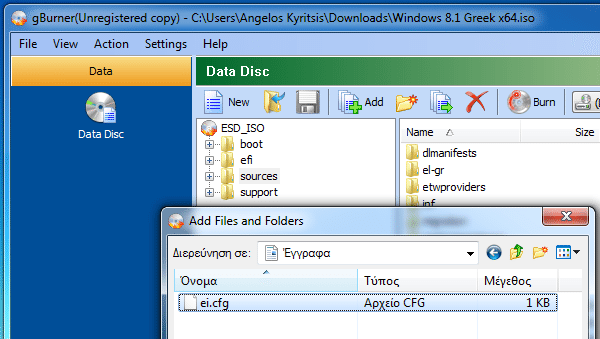
Εφόσον βεβαιωθούμε πως το ei.cfg τοποθετήθηκε κανονικά στο sources, επιλέγουμε File -> Save As…
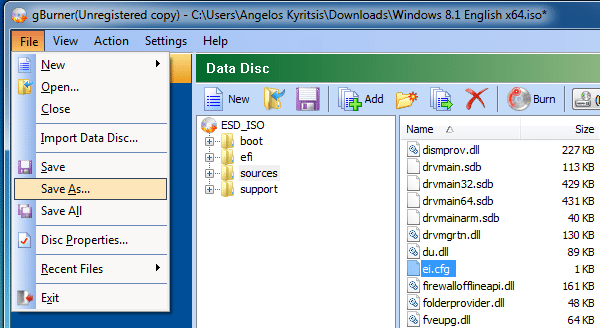
Καλό είναι να επιλέξουμε ένα διαφορετικό όνομα για το ISO, ώστε να έχουμε το καθαρό ISO σαν backup, σε περίπτωση που κάτι πάει στραβά.
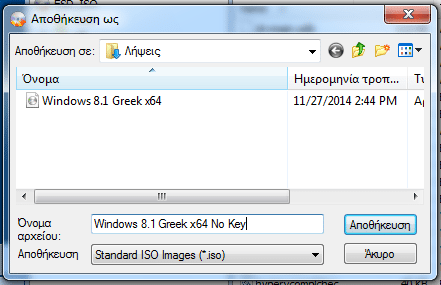
Αυτό ήταν. Μπορούμε πλέον να κάνουμε δεξί κλικ στο νέο ISO, να επιλέξουμε την “Εγγραφή εικόνας δίσκου” και είμαστε έτοιμοι.
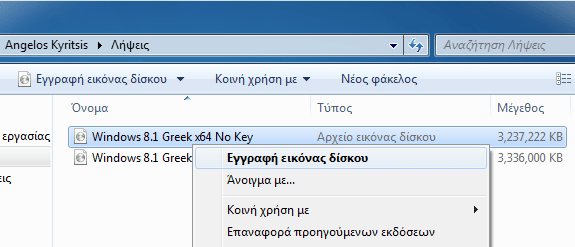
Ίσως παρατηρήσατε πως το νέο ISO είναι μικρότερο από το παλαιό, παρ' ότι προσθέσαμε ένα αρχείο. Απ' ότι φαίνεται, το gBurner κάνει μια ελαφριά συμπίεση κατά τη διαδικασία δημιουργίας του ISO.
Αυτό όμως δεν επηρεάζει σε τίποτα την εγκατάσταση των Windows, ανεξάρτητα αν θα γράψουμε το ISO σε DVD ή αν θα το χρησιμοποιήσουμε για να δημιουργήσουμε μια Virtual Machine. Θα λειτουργήσει εξίσου καλά.
Είχατε κάποιο πρόβλημα με την εγκατάσταση Windows 8.1 χωρίς κλειδί προϊόντος?
Αν οποιοδήποτε μέρος του παραπάνω οδηγού δεν σας λειτούργησε σωστά, και δεν καταφέρατε να ολοκληρώσετε την εγκατάσταση Windows 8.1 χωρίς κλειδί προϊόντος, γράψτε μας στα σχόλια.